この記事では、Windowsユーザ向けにAnacondaが仮想環境を作成する際の標準ディレクトリを変更するための手順を紹介します。
この設定は、インストール時に日本語のユーザ名を含むパスを設定してしまってうまくいかないときや仮想環境を作る場所を違うドライブに変えたいときにやっておくと良いです。
環境変数の追加
手順としては、システム環境変数に下記を追加するだけです。
- 変数名:CONDA_ENVS_PATH
- 変数値:xxxx\envs (envsで終わる任意のパス名)
環境変数の追加方法を知らない方は下記を参照してください。
Windowsのキーワード検索で「システム環境変数」を入力して検索してください。
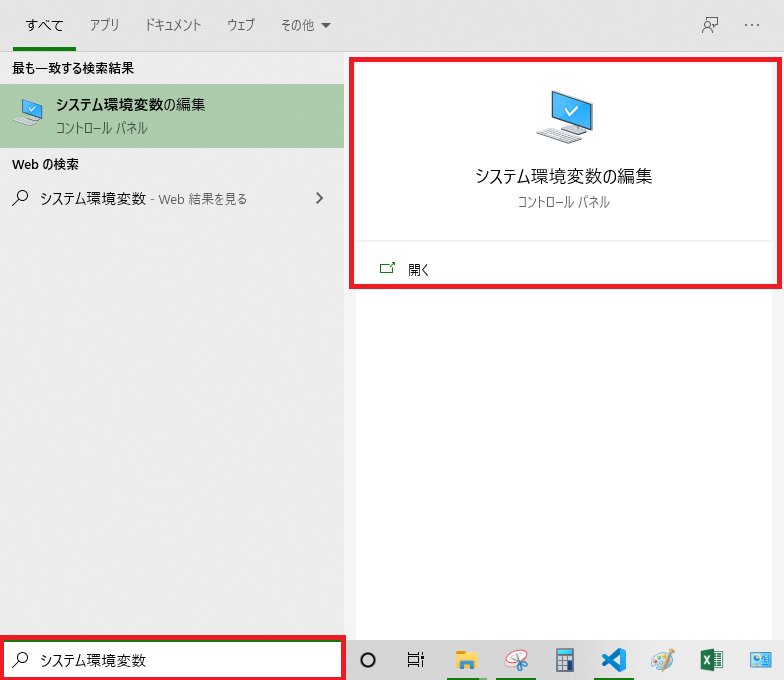
上記のように表示されるので、「システム環境変数の編集」をクリックしてください。
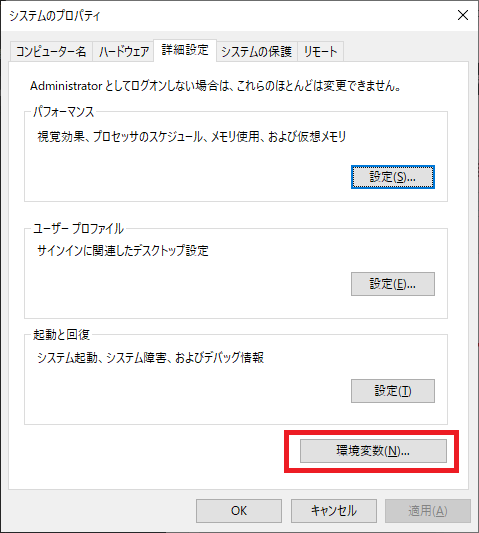
「環境変数」をクリックします。
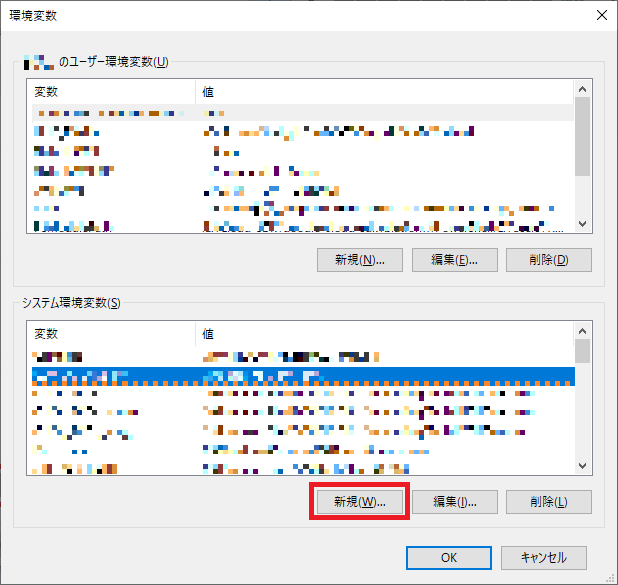
「新規」をクリックします。
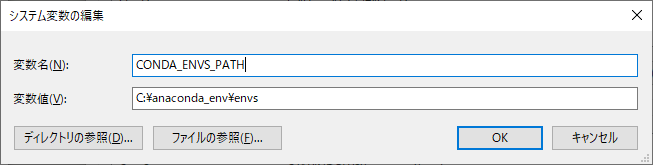
上記の例のように以下の情報を入力して「OK」をクリックしてください。
- 変数名:CONDA_ENVS_PATH
- 変数値:xxxx\envs (envsで終わる任意のパス名)
変数値で指定するフォルダは作成しておいた方がいいでしょう。
必ず「envs」で終わるようにパスを設定してください。
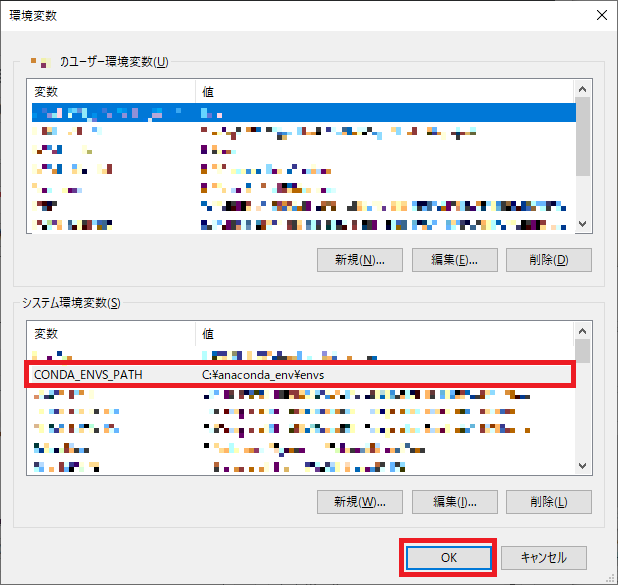
環境変数が追加されていることを確認して、「OK」をクリックしてください。
仮想環境の作成
Anaconda Promptを開いて、仮想環境を作成するために下記のコマンドを実行してください。
conda create -n 仮想環境名 python==3.8
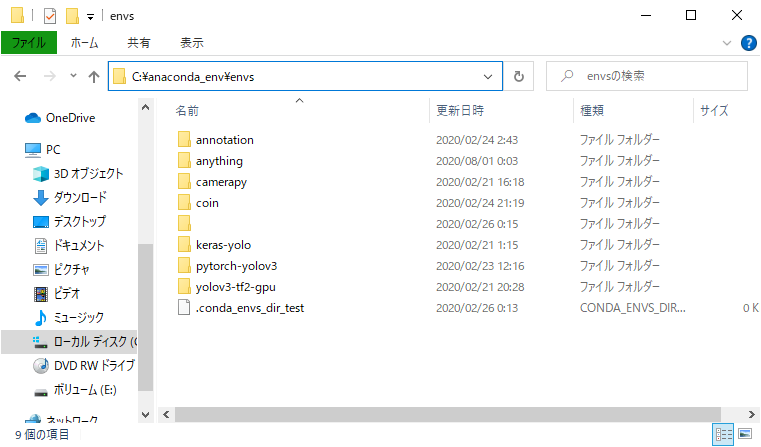
先ほど設定した標準ディレクトリのパスを確認すると、上記のように作成した仮想環境のフォルダが作成されています。
以上です。
閲覧ありがとうございました。